Habilitar o deshabilitar el envío de correos electrónicos cuando cambia la configuración de Audioconferencia en Skype Empresarial Online
Importante
Skype Empresarial Online operado por 21Vianet en China se retirará el 1 de octubre de 2023. Si aún no ha actualizado sus usuarios de Skype Empresarial Online, se programarán automáticamente para una actualización asistida. Si quiere actualizar su organización a Teams usted mismo, le recomendamos que empiece a planear la ruta de actualización hoy mismo. Recuerde que una actualización correcta alinea la preparación técnica y de usuario, por lo que debe asegurarse de aprovechar nuestras instrucciones de actualización mientras se desplaza a Teams.
Skype Empresarial Online, excluyendo el servicio operado por 21Vianet en China, se retiró el 31 de julio de 2021.
Nota
Si desea habilitar o deshabilitar el envío de correos electrónicos en Microsoft Teams, consulte Habilitar o deshabilitar el envío de correos electrónicos cuando cambie la configuración de Audioconferencia en Microsoft Teams.
Los usuarios reciben automáticamente una notificación por correo electrónico cuando están habilitados para audioconferencia. Sin embargo, puede haber ocasiones en que desee reducir el número de correos electrónicos que se envían a Skype Empresarial usuarios. En estos casos, puede deshabilitar el envío de correo electrónico.
Si deshabilita el envío de correos electrónicos, los correos electrónicos de Audioconferencia no se enviarán a los usuarios, incluidos los correos electrónicos para cuando los usuarios estén habilitados o deshabilitados para las audioconferencias, cuando se restablezca su PIN y cuando cambien el Id. de conferencia y el número de teléfono de conferencia predeterminado.
Este es un ejemplo del correo electrónico que se envía a los usuarios cuando están habilitados para audioconferencia:
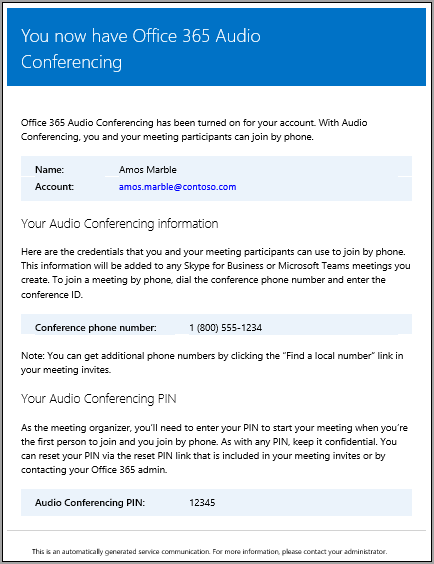
¿Cuándo se envían correos electrónicos a los usuarios?
Hay varios correos electrónicos que se envían a los usuarios de su organización después de que estén habilitados para audioconferencia:
Cuando se les asigna una licencia de Audioconferencia .
Al restablecer manualmente el PIN de audioconferencia del usuario.
Al restablecer de forma manual el id. de conferencia del usuario.
Cuando se les quita la licencia de Audioconferencia .
Cuando se cambia el proveedor de servicios de audioconferencia de un usuario de Microsoft a otro proveedor o a Ninguno.
Cuando se cambia el proveedor de servicios de audioconferencia de un usuario a Microsoft.
Habilitar o deshabilitar el envío de correo electrónico a los usuarios
Habilitar o deshabilitar el envío de correos electrónicos a los usuarios de acceso telefónico local
 Uso del Centro de administración de Skype Empresarial
Uso del Centro de administración de Skype Empresarial
En el centro de administración de Skype Empresarial, en el panel de navegación izquierdo, haga clic en Audioconferencia.
On the Microsoft bridge settings page, select or clear the Automatically send emails to users if their audio conferencing settings change.
Haga clic en Guardar.
Propina
También puede enviar correo electrónico a un usuario con la configuración de audioconferencia yendo aUsuarios de Audioconferencia>, seleccionando el usuario y haciendo clic en Enviar información de conferencia por correo electrónico. Si hace esto, se enviará un correo electrónico que solo incluye el id. de conferencia y el número de teléfono de la conferencia, pero no el PIN. Consulte Enviar un correo electrónico a un usuario con su información de Audioconferencia para obtener más información.
Nota
Actualizamos con frecuencia los métodos que se siguen para administrar las características de Skype Empresarial Online, por lo que los pasos que se incluyen aquí pueden diferir ligeramente.
Vea Enviar un correo electrónico a un usuario con su información de conferencias de Audio.
Ejecute lo siguiente para deshabilitar el envío de correos electrónicos:
Set-CsOnlineDialInConferencingTenantSetting -AutomaticallySendEmailsToUsers $falsePara obtener ayuda con este cmdlet, vea Set-CsOnlineDialInConferencingTenantSettings.
¿Qué más debe saber?
Cuando los correos electrónicos automáticos están deshabilitados, puede activar manualmente el envío de un correo electrónico con el id. de conferencia y el número de teléfono mediante el centro de administración de Skype Empresarial. Sin embargo, si haces esto, el PIN no se incluirá. Si desea restablecer el PIN de audioconferencia y el envío de correos electrónicos está deshabilitado, tendrá que enviarlo al usuario de otra manera.
El envío de correos electrónicos a los usuarios se puede deshabilitar con el Centro de administración de Skype Empresarial o con Windows PowerShell.
¿Desea saber cómo administrar con Windows PowerShell?
Puede usar estos cmdlets para ahorrar tiempo o automatizar este proceso.
Windows PowerShell se centra en la administración de usuarios y en las acciones que se les está permitido o no realizar. Con Windows PowerShell, puede administrar Microsoft 365 o Office 365 con un único punto de administración que puede simplificar su trabajo diario cuando tenga que realizar varias tareas. Para empezar con Windows PowerShell, vea estos temas:
Windows PowerShell tiene muchas ventajas en velocidad, simplicidad y productividad con respecto solo al uso de los Centro de administración de Microsoft 365, como cuando se realizan cambios de configuración para muchos usuarios a la vez. Más información sobre estas ventajas en los siguientes temas:
Una introducción a Windows PowerShell y Skype Empresarial Online
Usar Windows PowerShell para administrar Skype Empresarial Online
Usar Windows PowerShell para realizar tareas de administración comunes de Skype Empresarial Online
Nota
El módulo Windows PowerShell para Skype Empresarial Online le permite crear una sesión de Windows PowerShell remota que se conecta con Skype Empresarial Online. Este módulo, que solo es compatible con equipos de 64 bits, se puede descargar desde el Centro de descarga de Microsoft en Descargar e instalar el módulo(.. /set-up-your-computer-for-windows-powershell/download-and-install-the-skype-for-business-online-connector.md).
Temas relacionados
Correos electrónicos enviados a los usuarios cuando cambia la configuración de Audioconferencia
Enviar un correo electrónico a un usuario con su información de Audioconferencia